1、双击图标;

2、新建一个“成绩单”为例;

3、任选一个数据区单元格;

4、顺次单击“数据--排序”;

5、弹出“排序”对话框;

6、在“主要关键字”下拉框内选择“总成绩”,并依次设置“排序依据”和“次序”分别为“数值”与“降序”;

7、点击“添加条件”按钮,并在新增的排序条件中设置:次要关键字--语文,排序依据--数值,次序--降序,最后点击“确定”按钮;
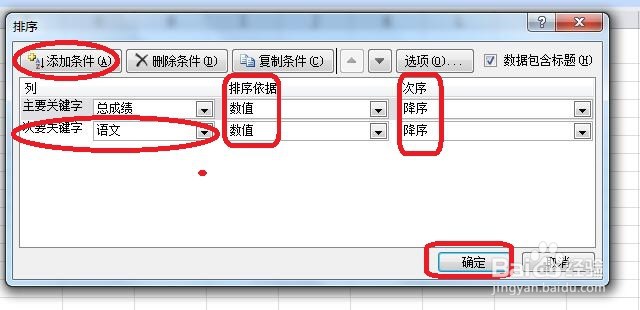
8、返回工作表查看,表格已经按照总成绩进行排序,且当总成绩相同时,则按照语文成绩进行二次排序。

9、总结:双击图标;新建一个“成绩单”为例;任选一个数据区单元格;顺次单击“数据--排序”;弹出“排序”对话框;在“主要关键字惯墀眚篪”下拉框内选择“总成绩”,并依次设置“排序依据”和“次序”分别为“数值”与“降序”;点击“添加条件”按钮,并在新增的排序条件中设置:次要关键字--语文,排序依据--数值,次序--降序,最后点击“确定”按钮;返回工作表查看,表格已经按照总成绩进行排序,且当总成绩相同时,则按照语文成绩进行二次排序。
